この記事にはAndroidスマートフォンでディスプレイのリフレッシュレートを確認する方法を紹介しています。
 やすスマ
やすスマどうも、ガジェットブロガーのやすスマ(X:@yasu_suma)です。
Androidスマートフォンではカンタンにディスプレイの表示中のリフレッシュレートを確認できます。その方法をさくさくとまとめておきます。
Androidスマートフォンでディスプレイのリフレッシュレートを確認する方法!

Androidスマートフォンでは、ディスプレイがハイリフレッシュレートに対応するのものが数多くリリースされています。
使用状況に応じてリフレッシュレートが可変するスマホもあることから、『今はどんなリフレッシュレートになっている?』といったケースもあると思います。
Androidスマートフォンでのリフレッシュレートの確認方法は基本的にとてもカンタンです。アプリを別にインストールする必要もありません。
Pixel 5a (5G)でディスプレイリフレッシュレートを表示する手順!

今回はGoogle謹製スマホでピュアAndroid搭載の「Pixel 5a(5G)」を使って手順を紹介します。
ちょっとした操作は必要ですが、手順さえわかればカンタンです。ただし、普段は表示されていない項目を変更するので誤って操作しないように注意してください。
まずは「設定」メニューを開き、「デバイス情報」にビルド番号を探します。
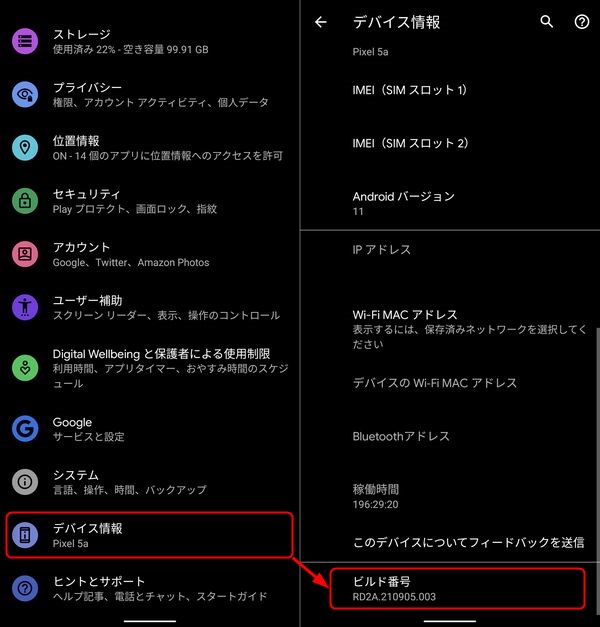
このビルド番号を連打してみると「開発者向けオプション」が有効になります。
ふたたび「設定」メニューに戻り、「システム」をみると「開発者向けオプション」が表示されています。
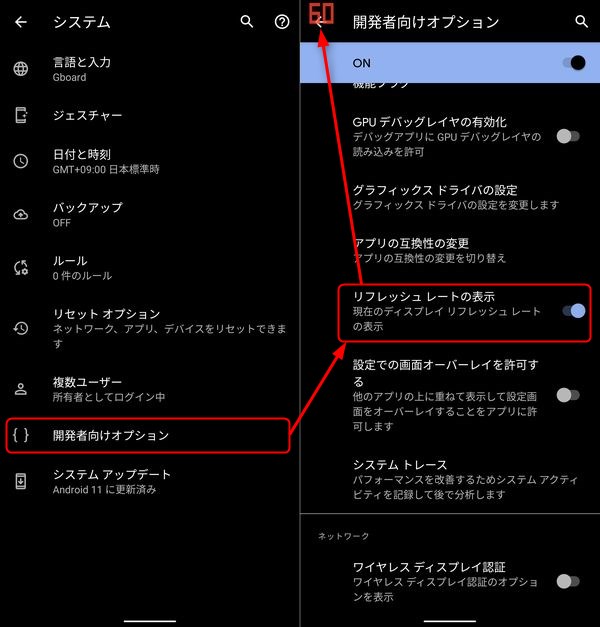
「開発者向けオプション」には数多くの設定項目があるので、その中から「リフレッシュレートの表示」を探します。
「リフレッシュレートの表示」を有効化すると、画面の左上に現在のリフレッシュレートが表示されるようになりますよね。
Pixel 5a (5G)の場合は一般的な60Hzのリフレッシュレート対応で、しっかりと「60」と表示されます。
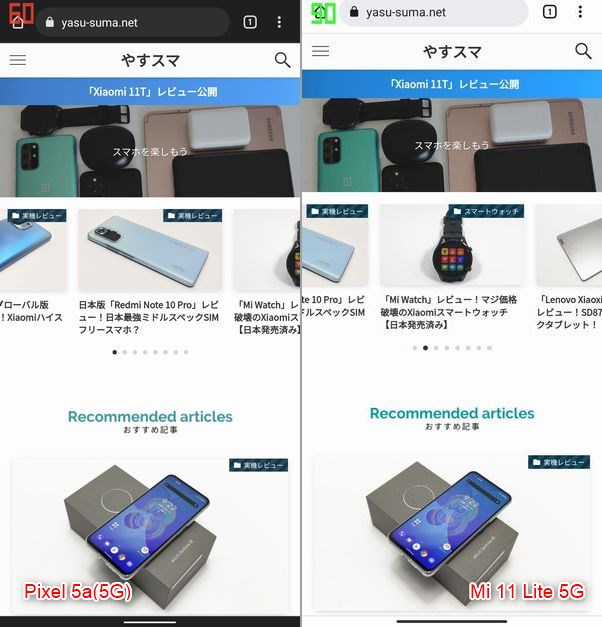
例えば、90Hz対応の「Mi 11 Lite 5G」でもリフレッシュレートを表示してみると、90Hz表示であることが分かります。
Pixel 5a(5G)の場合はビルド番号を連打で「開発者向けオプション」が有効になると紹介しましたが、「Mi 11 Lite 5G」は設定のデバイスにある「MIUIバージョン」を連打で有効になります。
使っているスマホによって「開発者向けオプション」を有効にする方法が少し異なります。そこさえクリアできれば、基本的な流れは大きな差はありません。
「開発者向けオプション」を変にいじらないように気をつけてもらいながら、存分にリフレッシュレートをチェックしてみてくださいね。
\今ならスマホ特価セール/
まとめ:Androidスマートフォンでディスプレイのリフレッシュレートを確認する方法!

以上、Androidスマートフォンでディスプレイのリフレッシュレートを確認する方法について紹介しておきました。
別にアプリをインストールする必要なくカンタンにチェックすることができます。ただし、知っていないと『どうやるの?』となるので、その手順をまとめておきました。
リフレッシュレートの初期設定をチェック
スマホ自体は90Hzリフレッシュレート対応だけど、実は初期設定では60Hzだったということがたまにあります。
チェックしてみたら実は60Hzだったみたいなときは、設定メニューのディスプレイ項目で「リフレッシュレート」設定をチェックしてみましょう。
今回紹介した方法を参考にしてもらいながら、バッテリー持ちなども考えながらお好みの設定を考えてみてもいいでしょうね。
以上、参考になれば幸いです!
おすすめ記事
Android OS情報をご覧頂いた方におすすめの記事を用意しました。ぜひ合わせてご覧ください。


